Menghilangkan Notifikasi Google Chrome

Menghilangkan Notifikasi Google Chrome. Anda dapat menyiapkan Chrome untuk mendapat notifikasi, seperti pengingat rapat, dari situs, aplikasi, dan ekstensi. Saat menjelajah secara rahasia, Anda tidak akan mendapatkan notifikasi. Pilih opsi yang ingin dijadikan sebagai setelan default. Memblokir situs: Di samping "Tidak diizinkan mengirimkan notifikasi", klik Tambahkan . Mengizinkan situs: Di samping "Diizinkan mengirimkan notifikasi", klik Tambahkan . Tindakan ini akan memblokir pop-up notifikasi agar tidak mengganggu Anda.
Situs masih dapat meminta untuk mengizinkan notifikasi, tetapi pop-up tidak akan ditampilkan. Sebaliknya, Anda hanya akan menemukan ikon lonceng di samping alamat situs. Tips: Jika Anda mengizinkan notifikasi untuk situs yang ditandai oleh Chrome sebagai melanggar atau menyesatkan, Chrome dapat memblokir notifikasi tersebut dan mengharuskan situs meminta izin Anda lagi.
Cara Matikan Notifikasi yang Muncul Sendiri di Google Chrome

Notifikasi yang muncul saat sedang asyik berselancar internet dianggap mengganggu oleh banyak pengguna. Seringkali notifikasi yang muncul mengarahkan ke situs perjudian dan dewasa bahkan berpotensi mengandung malware.
Untuk membuat para penggunanya tetap nyaman saat berselancar internet, disediakan cara mematikan notifikasi Google Chrome yang dapat diatur dari menu pengaturan. Secara default, Chrome menampilkan pemberitahuan setiap kali Anda membuka situs, aplikasi, atau ekstensi.
Cara mematikan notifikasi Google Chrome yang kerap muncul sendiri ini dapat diatur dari menu pengaturan. (Ilustrasi Foto: istockphoto/audioundwerbung) Cara mematikan notifikasi Google Chrome yang kerap muncul sendiri ini dapat diatur dari menu pengaturan. Buka aplikasi Chrome di ponsel atau komputer atau laptop Ketuk ikon tiga titik vertikal yang berada di pojok kanan atas atau di sebelah kanan kolom URL Pilih opsi Setelan Pada menu Privasi dan Keamanan pilih opsi Setelan Situs Kemudian pilih opsi Notifikasi Pada bagian atas, ketuk toggle bar untuk menonaktifkan notifikasi dari semua situs. Sebagai catatan, jika tidak ingin direpotkan dengan masalah ini perizinan notifikasi yang muncul, Anda dapat mengikuti cara mematikan semua notifikasi dari laman-laman yang Anda kunjungi saat berselancar internet.
Menghapus malware, pop-up & iklan yang tidak diinginkan
Halaman beranda atau mesin telusur Chrome selalu berubah tanpa izin Anda. Penjelajahan Anda dibajak dan diarahkan ke halaman atau iklan yang tidak dikenal. Untuk mencegah iklan yang mengganggu atau menyesatkan, ubah setelan situs Anda.
Menghapus program berbahaya secara manual di Mac Anda dapat menghapus malware dan program lain di komputer Anda yang mungkin terinstal secara tidak sengaja. Jika langkah-langkah di atas tidak berhasil, buka Forum Bantuan Chrome. Misalnya, jika Anda memenangkan kontes atau mendapatkan konten yang dilindungi hak cipta tanpa biaya.
Cara Menghapus Notifikasi di Chrome yang Mengganggu

Pemberitahuan ini sebenarnya membantu kamu mendapatkan informasi terbaru dan khusus disiapkan untuk kamu, karena sudah di-personalisasi sesuai keinginanmu.
Cara Menghilangkan Notifikasi chrome yang Muncul Sendiri

Jakarta: Bagi para pengguna internet, pastinya sudah tidak asing dengan Google Chrome. Itu merupakan sebuah mesin pencari yang sering dimanfaatkan para pengguna untuk mencari informasi hingga hiburan tertentu. Terkadang, notifikasi dari Chrome sering kali menjadi salah satu hal yang mengganggu.Jangan khawatir, karena terdapat cara yang bisa kamu lakukan untuk menghilangkan notifikasi chrome yang muncul.
Ikuti langkah berikut untuk menghilangkan notifikasi dari Chrome dengan mudah.1. Buka aplikasi Google Chrome dari HP atau Laptop (Bila kamu menggunakan iPhone atau Macbook kamu bisa buka Safari).2. Kemudian, klik “Ikon Titik Vertikal” yang berada pada pojok kanan atas layar kamu.
Kamu diminta untuk klik “Opsi Setelan”.4. SelesaiItulah cara mudah yang bisa kamu lakukan untuk menghilangkan semua notifikasi yang sering muncul sendiri dari Google Chrome.
Langkah-langkah tersebut bisa kamu lakukan untuk menghilangkan semua notifikasi yang mengganggu saat kamu sedang berselancar di internet.
Cara Menghilangkan Notifikasi di Chrome PC dan Android

Notifikasi seringkali muncul di layar PC saat kamu tidak mengatur hal itu. Hal tersebut mengurangi rasa kenyamanan saat eksplorasi. Untuk menghapus notifikasi tersebut, kamu bisa melakukan cara berikut ini:.
Cara Menonaktifkan Notifikasi Chrome yang Mengganggu
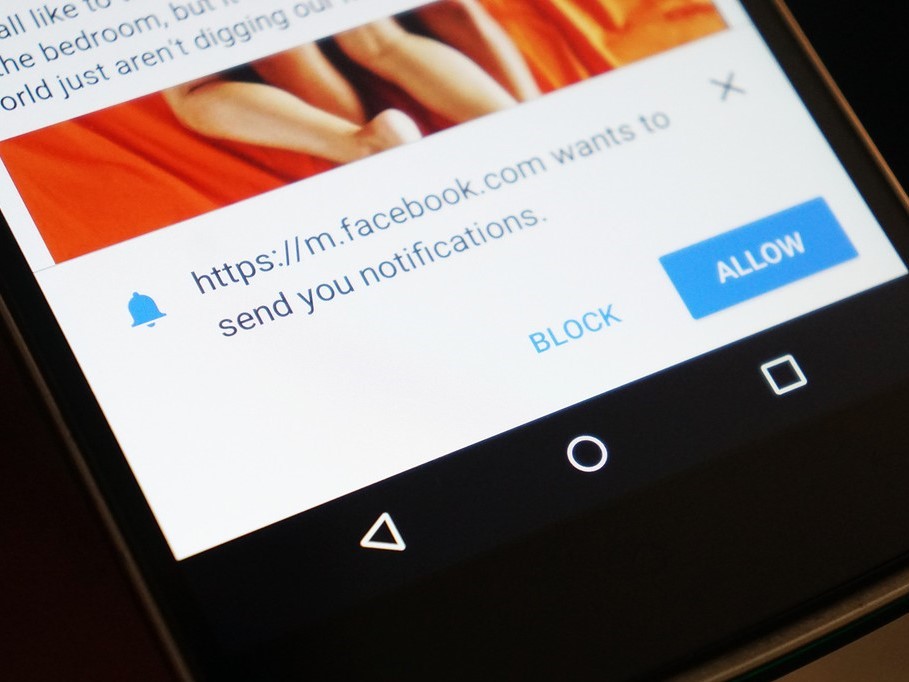
Kehadiran notifikasi atau pemberitahuan pada sebagian banyak orang mungkin terasa mengganggu saat tengah asyik bermain internet di Google Chrome. Akan tetapi, di satu sisi kemunculan notifikasi justru membantu para pengguna aplikasi browser Chrome untuk kebutuhan pengingat dari ekstensi, situs web atau perangkat lunak. Sayang, tak banyak juga yang tahu bagaimana cara untuk menonaktifkan notifikasi pada Google Chrome. Selesai, Google Chrome akan terhindar dari notifikasi situs atau portal yang Anda tidak diharapkan kehadirannya.
Perlu dicatat, bagi Anda yang ingin mengaktifkan kembali fitur notifikasi pada Google Chrome maka caranya tinggal menggeser tombol berwarna biru untuk switch on.
